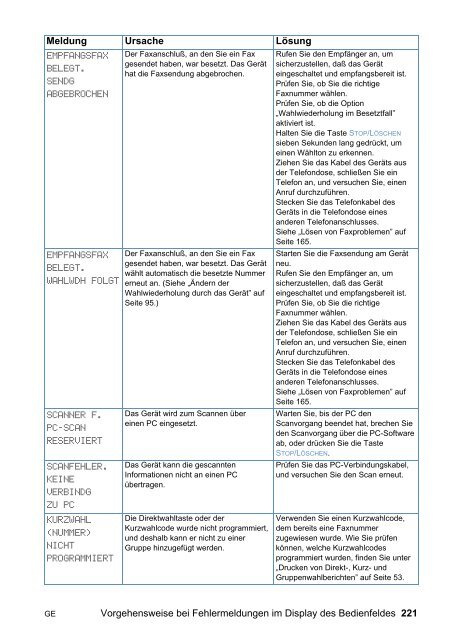Drucker Fax Kopierer Scanner - HP
Drucker Fax Kopierer Scanner - HP
Drucker Fax Kopierer Scanner - HP
Erfolgreiche ePaper selbst erstellen
Machen Sie aus Ihren PDF Publikationen ein blätterbares Flipbook mit unserer einzigartigen Google optimierten e-Paper Software.
Meldung Ursache Lösung<br />
EMPFANGSFAX<br />
BELEGT.<br />
SENDG<br />
ABGEBROCHEN<br />
EMPFANGSFAX<br />
BELEGT.<br />
WAHLWDH FOLGT<br />
SCANNER F.<br />
PC-SCAN<br />
RESERVIERT<br />
SCANFEHLER.<br />
KEINE<br />
VERBINDG<br />
ZU PC<br />
KURZWAHL<br />
(NUMMER)<br />
NICHT<br />
PROGRAMMIERT<br />
Der <strong>Fax</strong>anschluß, an den Sie ein <strong>Fax</strong><br />
gesendet haben, war besetzt. Das Gerät<br />
hat die <strong>Fax</strong>sendung abgebrochen.<br />
Der <strong>Fax</strong>anschluß, an den Sie ein <strong>Fax</strong><br />
gesendet haben, war besetzt. Das Gerät<br />
wählt automatisch die besetzte Nummer<br />
erneut an. (Siehe „Ändern der<br />
Wahlwiederholung durch das Gerät” auf<br />
Seite 95.)<br />
Das Gerät wird zum Scannen über<br />
einen PC eingesetzt.<br />
Das Gerät kann die gescannten<br />
Informationen nicht an einen PC<br />
übertragen.<br />
Die Direktwahltaste oder der<br />
Kurzwahlcode wurde nicht programmiert,<br />
und deshalb kann er nicht zu einer<br />
Gruppe hinzugefügt werden.<br />
Rufen Sie den Empfänger an, um<br />
sicherzustellen, daß das Gerät<br />
eingeschaltet und empfangsbereit ist.<br />
Prüfen Sie, ob Sie die richtige<br />
<strong>Fax</strong>nummer wählen.<br />
Prüfen Sie, ob die Option<br />
„Wahlwiederholung im Besetztfall”<br />
aktiviert ist.<br />
Halten Sie die Taste STOP/LÖSCHEN<br />
sieben Sekunden lang gedrückt, um<br />
einen Wählton zu erkennen.<br />
Ziehen Sie das Kabel des Geräts aus<br />
der Telefondose, schließen Sie ein<br />
Telefon an, und versuchen Sie, einen<br />
Anruf durchzuführen.<br />
Stecken Sie das Telefonkabel des<br />
Geräts in die Telefondose eines<br />
anderen Telefonanschlusses.<br />
Siehe „Lösen von <strong>Fax</strong>problemen” auf<br />
Seite 165.<br />
Starten Sie die <strong>Fax</strong>sendung am Gerät<br />
neu.<br />
Rufen Sie den Empfänger an, um<br />
sicherzustellen, daß das Gerät<br />
eingeschaltet und empfangsbereit ist.<br />
Prüfen Sie, ob Sie die richtige<br />
<strong>Fax</strong>nummer wählen.<br />
Ziehen Sie das Kabel des Geräts aus<br />
der Telefondose, schließen Sie ein<br />
Telefon an, und versuchen Sie, einen<br />
Anruf durchzuführen.<br />
Stecken Sie das Telefonkabel des<br />
Geräts in die Telefondose eines<br />
anderen Telefonanschlusses.<br />
Siehe „Lösen von <strong>Fax</strong>problemen” auf<br />
Seite 165.<br />
Warten Sie, bis der PC den<br />
Scanvorgang beendet hat, brechen Sie<br />
den Scanvorgang über die PC-Software<br />
ab, oder drücken Sie die Taste<br />
STOP/LÖSCHEN.<br />
Prüfen Sie das PC-Verbindungskabel,<br />
und versuchen Sie den Scan erneut.<br />
Verwenden Sie einen Kurzwahlcode,<br />
dem bereits eine <strong>Fax</strong>nummer<br />
zugewiesen wurde. Wie Sie prüfen<br />
können, welche Kurzwahlcodes<br />
programmiert wurden, finden Sie unter<br />
„Drucken von Direkt-, Kurz- und<br />
Gruppenwahlberichten” auf Seite 53.<br />
GE Vorgehensweise bei Fehlermeldungen im Display des Bedienfeldes 221